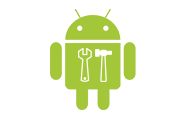Как включить новый встроенный клиент OpenSSH в Windows 10?
Поскольку использовать и настраивать оболочку SSH на любом компьютере с Linux или macOS очень просто, эти операционные системы стали популярным выбором среди разработчиков и системных администраторов. В последнее время Microsoft попыталась сменить имидж и попытаться заманить разработчиков с помощью новых функций, таких как Bash в Ubuntu в Windows 10.
Не секрет, что опыт использования терминального программного обеспечения в Windows не так хорош, как на машине *NIX. Чтобы улучшить ситуацию, Microsoft добавила клиентское приложение OpenSSH для Windows 10 и серверное приложение OpenSSH.
Я заметил эту разработку в обсуждении Ycombinator Hacker News по ссылке с СлужитьДом. По словам менеджера проекта PowerShell, вся эта работа выполняется в открытом исходном коде из форка. Microsoft также тесно сотрудничает с официальными сопровождающими OpenSSH Portable.
Клиент OpenSSH для Windows 10: включение и установка
В настоящее время встроенное программное обеспечение OpenSSH для Windows 10 находится в стадии бета-тестирования. Он работает хорошо, и вы можете попробовать подключиться к удаленному SSH-серверу и получить доступ. Вот как включить его на вашем ПК с Windows 10:
1. Получите последнюю версию Windows 10.
Само собой разумеется, что вам необходимо обновить операционную систему Windows 10, чтобы получить эту функцию. На моем компьютере была установлена Windows 10 версии 1709, также известная как Fall Creators Update.
2. Включите режим разработчика.
Следующим шагом должно стать включение Режим разработчика в Windows 10, чтобы получить новейшие функции. Вы можете найти эту опцию в Раздел «Обновление и безопасность» в Настройки.
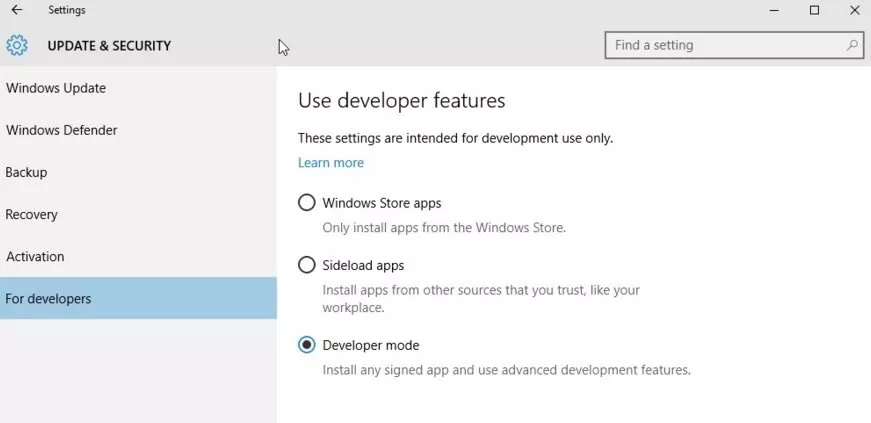 3. Откройте «Управление дополнительными функциями».
3. Откройте «Управление дополнительными функциями».
Чтобы открыть этот параметр, выполните поиск в поле поиска меню «Пуск» по запросу Управление дополнительными функциями и нажмите на него. Откроется новое окно, как показано ниже.
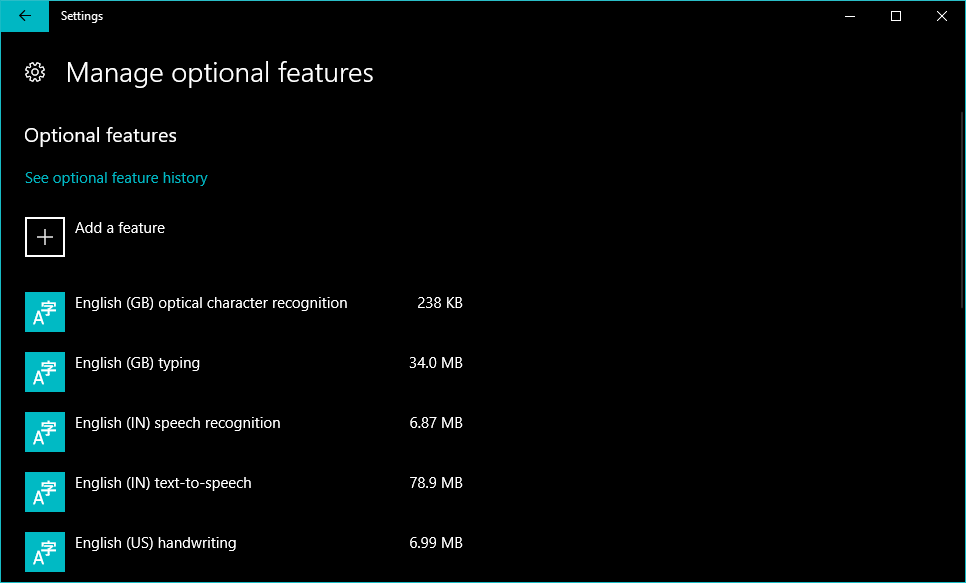
4. Нажмите «Добавить функции».
Вы сможете заметить + кнопка в приведенной выше настройке с текстом Добавьте функцию. Откроется новый экран с доступными новыми функциями. Вам нужно прокрутить ниже, чтобы найти OpenSSH-клиент и OpenSSH-обслуживаниер. Выберите нужный пакет и нажмите Установить. Это продолжит установку в фоновом режиме. После завершения перезагрузите компьютер.
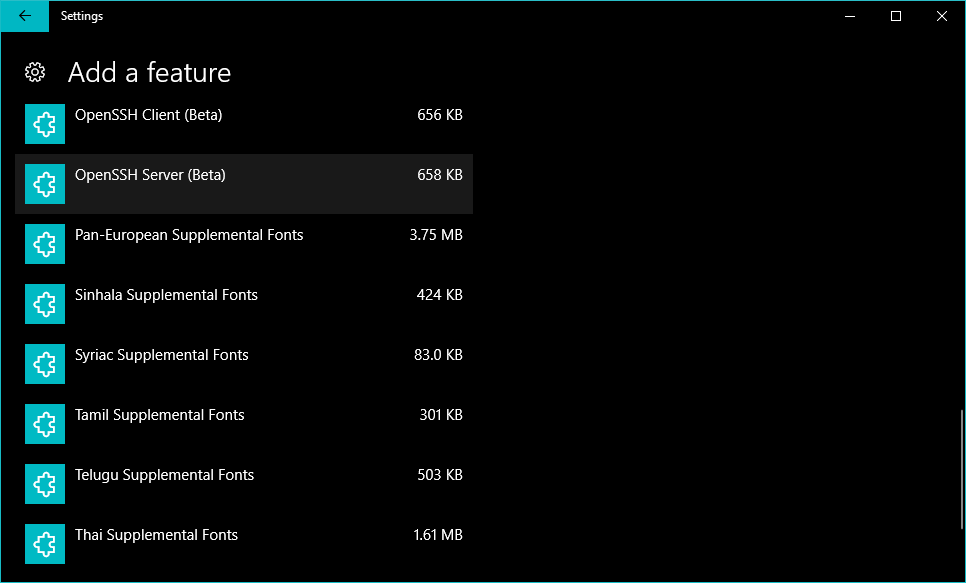
5. Используйте OpenSSH в Windows 10.
После завершения установки откройте командную строку и начните использовать клиент OpenSSH. Для этого введите сш и ударил входить. Это покажет следующий результат. Теперь смело используйте его на своем ПК.
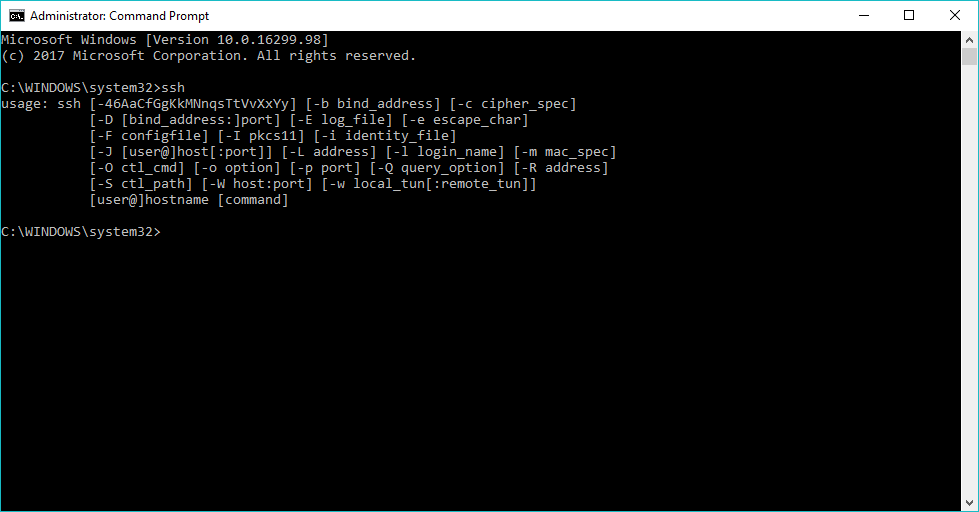
Это было все о том, как включить новый клиент OpenSSH в Windows 10. Я предполагаю, что вы уже знаете о SSH и о том, как его настроить. Попробуйте и поделитесь с нами своим мнением.
Читайте также: Что такое «Near Share» в Windows 10? Как обмениваться файлами по беспроводной сети без стороннего программного обеспечения?